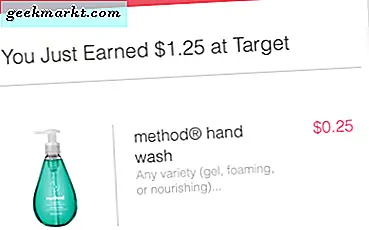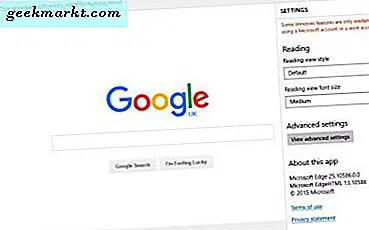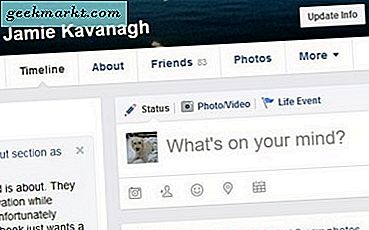Jeg, som utallige andre, bruker Android-telefonen min til å ringe, sende og motta meldinger, administrere de daglige oppgavene mine, sjekke kalenderen, gjøre bankvirksomhet, sende e-post, sjekke timeplanen min, og ... pø, ble lei! Android-telefoner er et kraftverk, men jeg bruker også PC-en mye.
Dette gir en situasjon. Hvordan administrere to enheter med veldig forskjellige operativsystemer og mekanismer sammen? Mens det er måter å kontroller skrivebordet fra Android, Jeg skal snakke om noen apper som du kan bruke til å kontrollere Android-telefonen din fra en Windows-datamaskin.
Fjernkontroll Android-telefon fra PC
1. DeskDock
En av hovedårsakene til at jeg bare elsker å jobbe på PCen eller den bærbare datamaskinen, er fordi jeg kan bruke en mus og et tastatur. Ah, skjønnheten og enkelheten til disse to inngangsenhetene slutter aldri å forbløffe meg. Bare pek og klikk bort.
Du trenger en USB-kabel for å koble til Android og PC, som gjør Android til en annen skjerm. Appen fungerte på Windows-PC-en min, macOS og den bærbare Linux-bærbare datamaskinen min. Selv om jeg ikke prøvde det, kan du koble flere Android-enheter til en enkelt PC. Her er komplett guide på hvordan du bruker og konfigurerer Deskdock.
DeskDock hjelper deg med å bruke datamaskinens mus og tastaturet på Android. Du kan nå klikke på Telefon-appen og ringe med musen. Skriv og send en tekstmelding ved hjelp av tastaturet. Kopier lim inn lange, meningsløse nettadresser.
Det er to ulemper ved å bruke Deskdock. En den streamer ikke video som du får i Google Remote Desktop eller noen applikasjon av VNC-typen. To, for å kunne kjøre appen, må du installere Java Runtime Environment (JRE) på PC-en din, som kan åpne sikkerhetshull i systemet ditt.
Den gratis versjonen fungerer bare med musen mens den betalte versjonen, priset til $ 5,49, vil legges til tastaturfunksjonalitet, fjern annonser, og legg til en dra og slipp-funksjon.
DeskDock er kult, men begrenset på flere måter, ettersom du vil finne ut hvordan.
Last ned DeskDock (Freemium)
2. AirDroid
Jeg bruker AirDroid på en veldig konsistent basis. Det hjelper meg med å administrere og overføre bilder og bilder, bruke en mus eller et tastatur, tilby et utklippstavle og se alle varsler. I motsetning til DeskDock, hvor du må bruke en USB-kabel og installere en rekke drivere og programvare, tilbyr AirDroid en enkel tilnærming til fjernkontroll av Android-telefon fra PC.
Airdroid fungerer som WhatsApp Web. Du begynner med installasjonen av appen fra Google Play Store. Når du er ferdig, åpner du appen. Du får se tre alternativer, velg AirDroid Web. Åpne nå web.airdroid.com i nettleseren din. Du kan enten logge på eller skanne QR-koden med Android-telefonen din. Jeg kan nå se Android-startskjermen min i nettleseren, vil alle appene og filene være lett tilgjengelige.
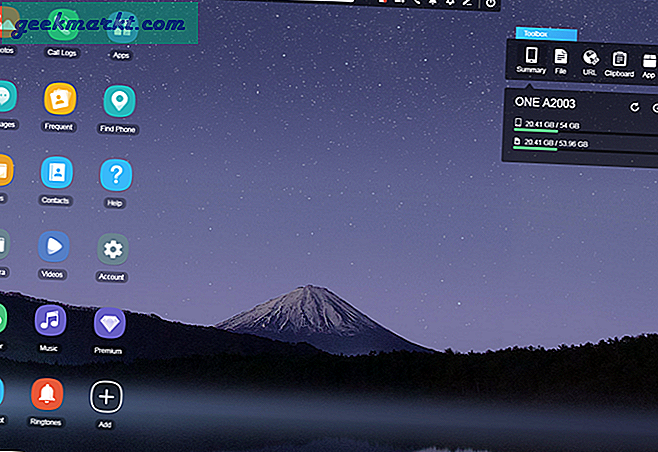
Dette forenkler virkelig livet for meg som det vil for deg. Her er et lurt tips. Plasser mobilen med kameraet foran eller bak mot barnas rom, og bruk AirDroid for å se hva de holder på med. Du kan også speil Android-skjermen på datamaskinen din ved hjelp av Airdroid ved å klikke på skjermdumpikonet på Airdroid web UI.
Mens du delvis kan kontrollere Android ved hjelp av Airdroid (som tilgang til SMS, filsystem, enhetskamera, speilskjerm osv.), Er det ingen måte å simulere museklikk eller til og med bruke datamaskintastatur på Android, som vi gjorde i DeskDock. Tidligere hadde Airdroid også noen sikkerhetsproblemer.
Airdroid følger en freemium-modell. For det meste er appen gratis å bruke, men det er en månedlig abonnementsplan som starter på $ 1,99 som vil fjerne 30 MB filstørrelsesgrense (100 MB for profesjonelle brukere), fjerne annonser, tilby prioritetsstøtte og tillate ekstern samtale og tilgang til kameraet.
Hovedforskjellen er at den gratis planen kommer med 200 MB grense for dataoverføring, mens pro-versjonen tilbyr ubegrenset dataoverføring. Det er også en stasjonær klient tilgjengelig for nedlasting.
Last ned AirDroid (Freemium)
3. Vysor (Chrome Addon)
Vysor er en populær Chrome addond-løsning for å få tilgang til og bruke Android-apper og -tjenester på din PC. Chrome er tilgjengelig på stort sett alle operativsystemer det er. Nylig ga vysor også ut sin stasjonære klient.
Du kan installere tillegget på under ett minutt. Alternativt kan du også bruke Android-appen som du trenger for å installere PC-klienten. Jeg skal teste Chrome-tillegget fordi jeg elsker ting som fungerer i nettleseren. Aktiver USB-feilsøking på Android-telefonen din i utvikleralternativer. Last ned ADB-drivere for Windows. Installer driverne og start den for å koble til Android-telefonen din. Merk at du trenger en USB-kabel for at Vysor skal fungere.
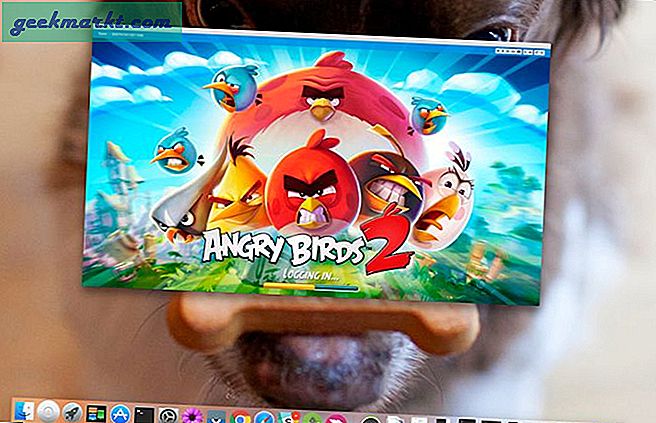
Etter en nylig oppdatering støtter Vysor også WiFi, men du trenger en pro-versjon for det.
Pris: Den gratis planen lar deg speile og kontrollere telefonen din og ta skjermbilder. Du må betale for å få mest mulig ut av det, heldigvis er den betalte planen ganske billig, priset til $ 10 / år, noe som vil legge til trådløs funksjonalitet, fullskjermmodus og legge til dra og slipp-funksjonen.
Jeg vet at prosessen er litt komplisert sammenlignet med noe som AirDroid, men det er et alternativ du kan vurdere.
Last ned: Android | Chrome
4. ApowerMirror
ApowerSoft er en kjent utvikler som er ansvarlig for å utvikle flere apper og løsninger for både enkeltpersoner og bedrifter. ApowerMirror lar deg bare speile deg Android-skjerm på PC-en din. Dette vil tillate deg å jobbe med musen og tastaturet, ta skjermbilder, kopiere til utklippstavlen og mer.
Appen støtter både WiFi og USB-alternativet. Det er ikke nødvendig å installere flere drivere eller programvare, og det er grunnen til at denne appen laget listen. Bare skann en QR-kode. Det er en stasjonær klient tilgjengelig skjønt. Det er også et alternativ å ta opp skjerm og ta skjermbilder eksternt.
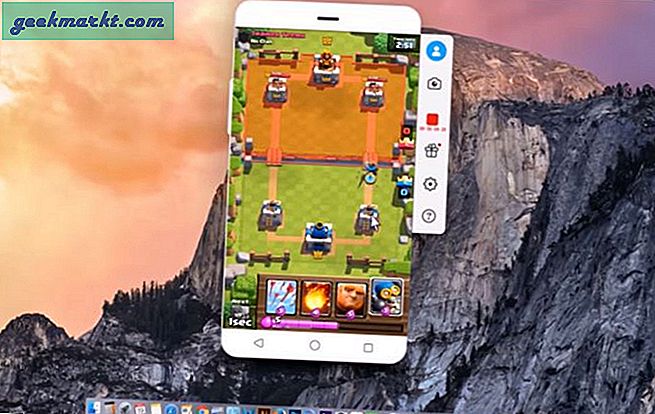
Merk at når du speiler Android-telefonskjermen til PC-en din, vil lyden gå tapt. Det er visuell støtte, men ingen lydstøtte.
Den gratis versjonen tilbyr alt inkludert støtte for mus og tastatur og skjermopptak, men vil legge til vannmerke, og ikke for kommersielle formål. Den personlige versjonen fjerner vannmerker, og den kommersielle versjonen er til, vel, kommersiell bruk.
Last ned ApowerMirror
5. Scrcpy
Scrcpy, uttalt scrapy, tror jeg, er en ny Android-app med åpen kildekode som lar deg speile og kontrollere Android-telefonen din via PCen din ved hjelp av ADB-tunnel og stikkontakt. Dette er for ganske avanserte brukere eller folk som liker å fikle rundt med teknologi til de får det riktig.
Tilgjengelig på GitHub, Scrcpy ble bygget med tanke på hastighet, ventetid, ytelse og letthet. Det fungerer ved å opprette en server på verts-PC-en og lar klienten koble til og kommunisere ved hjelp av og ADB-tunnelen. Det er en detaljert dokumentasjon tilgjengelig på GitHub.
Du starter installasjonsprosessen ved å laste ned og installere Windows-pakken. Du vil nå legge til plasseringen av adb.exe-filen i mappen der du pakket ut Windows-pakken ovenfor til banevariabelen. Fortsatt med meg? Kul.
Merk: For brukere av Windows 10 kan du finne banevariabel på Systemegenskaper-Miljøvariabler-bane. Det er her du klikker på Rediger og Ny for å angi den faktiske banen til adb.exe-filen. Klikk ‘Enter’ etter at du har angitt banen.
Aktiver adb på Android-telefonen din og koble til. Skriv inn 'scrcpy' i kommandolinjen i den ekstraherte mappen. Og du er ferdig.
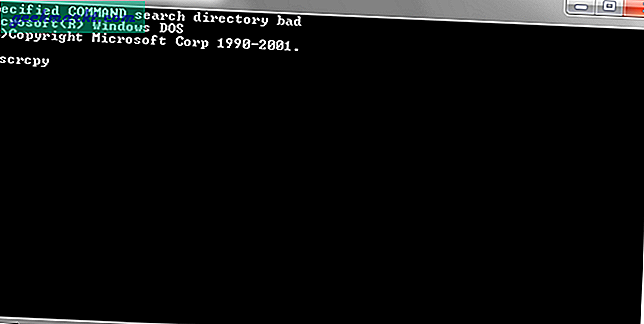
Scrcpy er åpen kildekode og bygget fra bunnen av og er helt gratis. Appen er rask og tilbyr en rekke funksjoner som skjermspeil, å ta skjermbilder og ta opp. Jeg tror mer vil legges til når prosjektet tar fart.
Last ned Scrcpy
Wrapping Up: Fjernkontroll Android-telefon fra PC
Det er mange måter å fjernkontrollere Android-telefonen ved hjelp av PC-en din. Hvis du leter etter et nettbasert verktøy som kan fungere med Chrome, er Vysor noe for deg.
Hvis du vil ha et nettbasert verktøy som fungerer med hvilken som helst nettleser, er AirDroid en kul app.
Hvis du trenger en stasjonær klient, er ApowersoftMirror et veldig godt alternativ.
For åpen kildekode vil jeg anbefale Scrcpy. Det er den nye gutten på blokken.
Du bør også være oppmerksom på at trådløs tilbyr bekvemmelighet, men på bekostning av hastighet. USB tilbyr hastighet og pålitelighet, men på bekostning av bekvemmeligheter. Så det kommer veldig an på hva du vil gjøre.
Lese:Topp 5 Android til Android Remote Access App